1、概述
DHCP( 动态主机配置协议 )是一个局域网的网络协议。 指的是由服务器控制一段IP地址范围,客户机登录服务器时就可以自动获得服务器分配的IP地址和子网掩码。 默认情况下,DHCP作为Windows Server的一个服务组件不会被系统自动安装,还需要管理员手动安装并进行必要的配置。
DHCP(Dynamic Host Configuration Protocol,动态主机配置协议)通常被应用在大型的局域网络环境中,主要作用是集中地管理、分配IP地址,使网络环境中的主机动态的获得IP地址、Gateway地址、DNS服务器地址等信息,并能够提升地址的使用率。
- DHCP可以自动分配IP、子网掩码、网关、DNS。
- DHCP客户端使用的端口68,服务端使用端口67,使用的UDP应用层的协议。
- DHCP一般不为服务器分配IP,因为他们要使用固定IP,所以DHCP一般只为办公环境的主机分配IP。
- DHCP服务器和客户端需要在一个局域网内,在为客户端分配IP的时候需要进行多次广播。但DHCP也可以为其他网段内主机分配IP,只要连接两个网段中间的路由器能转发DHCP配置请求即可,但这要求路由器配置中继功能。
注!!该观点摘抄于CSDN博主「大数据老司机」的原创文章
原文链接:https://blog.csdn.net/qq_35745940/article/details/118642121
DHCP有三种机制分配IP地址:
1) 自动分配方式(Automatic Allocation)
DHCP服务器为主机指定一个永久性的IP地址,一旦DHCP客户端第一次成功从DHCP服务器端租用到IP地址后,就可以永久性的使用该地址。
2) 动态分配方式(Dynamic Allocation)
DHCP服务器给主机指定一个具有时间限制的IP地址,时间到期或主机明确表示放弃该地址时,该地址可以被其他主机使用。
3) 手工分配方式(Manual Allocation)
客户端的IP地址是由网络管理员指定的,DHCP服务器只是将指定的IP地址告诉客户端主机。
三种地址分配方式中,只有动态分配可以重复使用客户端不再需要的地址。
三种分配方式的区别:
1、自动分配和手动分配都是分配静态ip
2、自动分配需要在配置文件中配置IP与MAC对应关系,在在静态表中,获取IP必须通过DHCP服务器
3、手动分配需要人工操作,不需要通过DHCP服务器
4、动态分配有时效性
2、配置实验
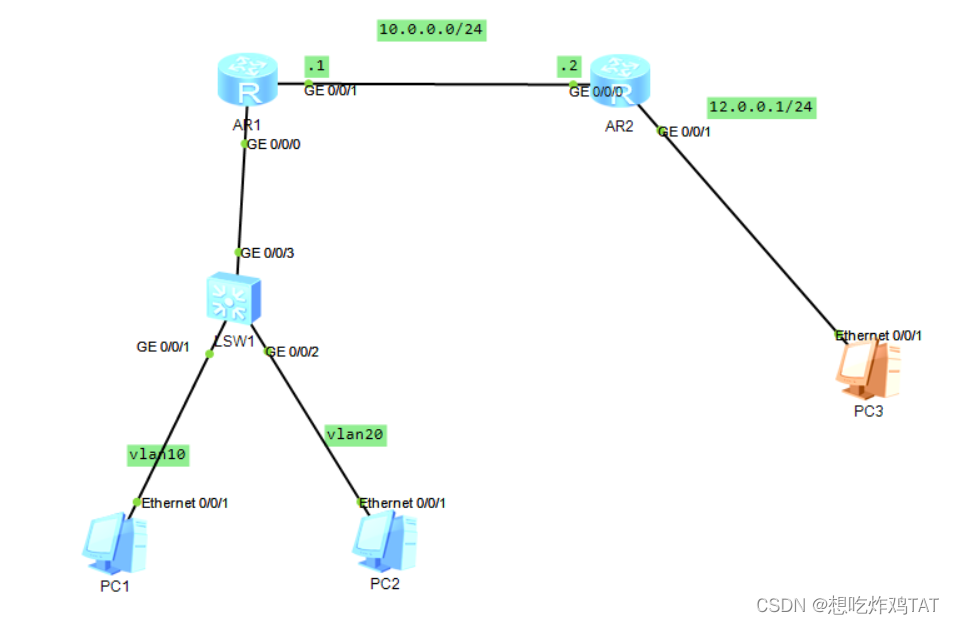
第一步:在lsw1上配置vlan,0/0/1和0/0/2配置access接口,0/0/3配置trunk接口。
[lsw1]vlan batch 10 20
[lsw1]int g0/0/1
[lsw1-GigabitEthernet0/0/1]port link-type access
[lsw1-GigabitEthernet0/0/1]port default vlan 10
[lsw1-GigabitEthernet0/0/1]int g0/0/2
[lsw1-GigabitEthernet0/0/2]port link-type access
[lsw1-GigabitEthernet0/0/2]port default vlan 20
[lsw1-GigabitEthernet0/0/2]int g0/0/3
[lsw1-GigabitEthernet0/0/3]port link-type trunk
[lsw1-GigabitEthernet0/0/3]port trunk allow-pass vlan 10 20
第二步:添加ar1 g0/0/1口的ip地址。
[ar1]int g0/0/1
[ar1-GigabitEthernet0/0/1]ip add 10.0.0.1 24接着为ar1设置两个子接口(接口10和接口20),分别dat1q封装,配置IP地址和子网掩码,并且开启arp端口和打开端口。
[ar1]int g0/0/0.10 //进入子接口10中
[ar1-GigabitEthernet0/0/0.10]dot1q termination vid 10 //dot1q封装,所属vlan10
[ar1-GigabitEthernet0/0/0.10]ip add 192.168.10.1 24 //配置IP地址和子网掩码
[ar1-GigabitEthernet0/0/0.10]arp broadcast enable //开启arp端口
[ar1-GigabitEthernet0/0/0.10]un sh //打开端口
[ar1-GigabitEthernet0/0/0.10]int g0/0/0.20 //进入子接口20中
[ar1-GigabitEthernet0/0/0.20]dot1q termination vid 20 //dpt1q封装,所属vlan20
[ar1-GigabitEthernet0/0/0.20]ip add 192.168.20.1 24 //配置IP地址和子网掩码
[ar1-GigabitEthernet0/0/0.20]arp broadcast enable //开启arp端口
[ar1-GigabitEthernet0/0/0.20]un sh //打开端口
[ar1]ip route-static 0.0.0.0 0 10.0.0.2 //设置默认路由,下一条为10.0.0.2
第三步:在系统视图开启DHCP功能,进入10和20子接口,分别选择视图模式,配置国际通用服务器。
[ar1]dhcp enable //在系统试图开启DHCP功能
[ar1]int g0/0/0.10
[ar1-GigabitEthernet0/0/0.10]dhcp select interface //DHCP选择视图模式
[ar1-GigabitEthernet0/0/0.10]dhcp server dns-list 8.8.8.8 2.2.2.2 //国际通用dns方式
[ar1-GigabitEthernet0/0/0.10]int g0/0/0.20
[ar1-GigabitEthernet0/0/0.20]dhcp select interface //DHCP选择视图模式
[ar1-GigabitEthernet0/0/0.20]dhcp server dns-list 8.8.8.8 2.2.2.2 //国际通用dns方式
第四步:配置ar2
先配置ar2两边端口的IP地址和静态路由:
[ar2]int g0/0/1
[ar2-GigabitEthernet0/0/1]ip add 12.0.0.1 24
[ar2-GigabitEthernet0/0/1]int g0/0/0
[ar2-GigabitEthernet0/0/0]ip add 10.0.0.2 24
[ar2]ip route-static 192.168.10.0 24 10.0.0.1 //配置静态路由
[ar2]ip route-static 192.168.20.0 24 10.0.0.1
接着配置DHCP:
[ar2]int g0/0/1
[ar2-GigabitEthernet0/0/1]dhcp select global //DHCP选择全局模式
[ar2-GigabitEthernet0/0/1]ip pool DHCP12 //创建地址池并命名为12
[ar2-ip-pool-DHCP12]network 12.0.0.0 mask 24 //地址池的范围
[ar2-ip-pool-DHCP12]gateway-list 12.0.0.1 //网关为12.0.0.1
[ar2-ip-pool-DHCP12]dns-list 8.8.8.8 2.2.2.2 //国际通用标准
第五步:获取主机IP地址并测试各个主机能否互相ping通
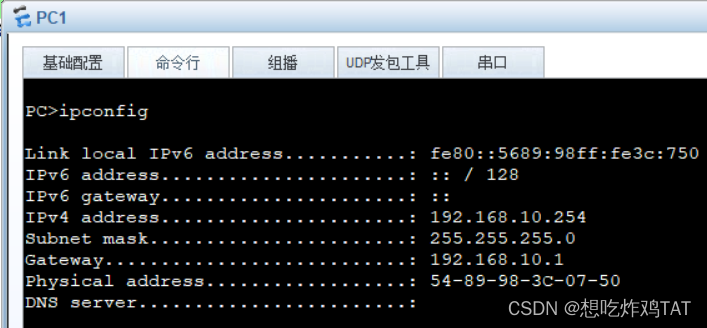
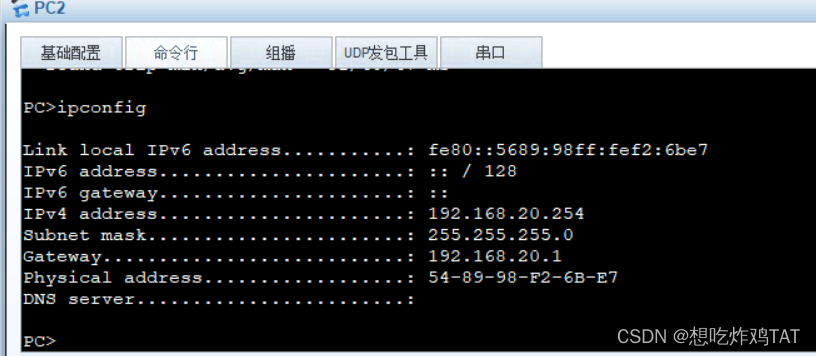
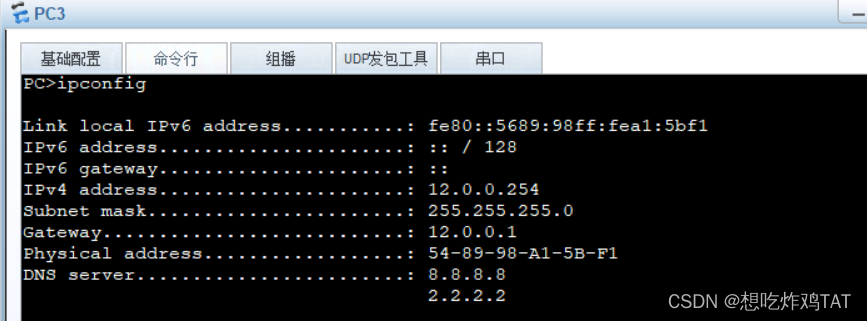
pc1 ping pc3:
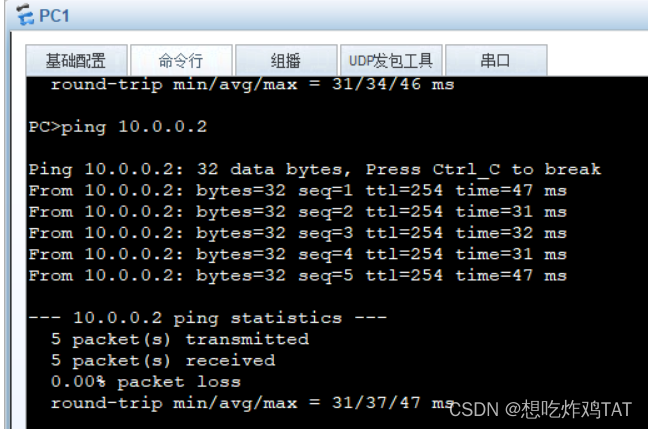
pc1 ping pc2:
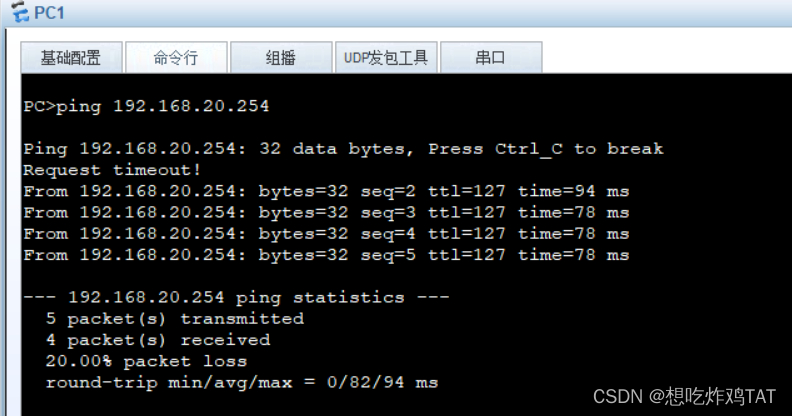





















 342
342











 被折叠的 条评论
为什么被折叠?
被折叠的 条评论
为什么被折叠?








